Как сделать принтскрин на макбуке — узнайте из нашей статьи
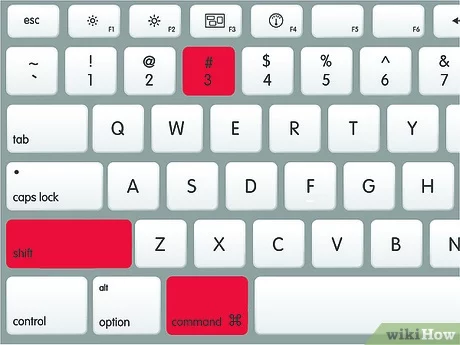
Вырезка целой области экрана на вашем ноутбуке может быть настолько легкой, что вы почувствуете, будто поиграли в пазлы! Будь то вдохновляющий момент или важная информация, сохранить изображение экрана — это способ зафиксировать что-то уникальное и сохранить ваш личный фрагмент мира.
Макбук предлагает вам безупречное качество с высоким разрешением, поэтому даже самые детальные образы могут оживиться во время просмотра. Мастерство захвата экрана может пригодиться как при создании обучающих материалов, так и для сохранения ценных моментов в вашей жизни.
С сотнями возможных способов захватить экран, это идеальная возможность поделиться своим уникальным опытом с друзьями и близкими. Обратите внимание на простые и эффективные методы захвата экрана, чтобы принести комфорт и удовольствие в вашу повседневную жизнь. Какую оценку получит ваш графический талант?
Простые способы сделать принтскрин на макбуке
Простые способы захватить изображение экрана на MacBook без лишнего головной боли.
Хотите сохранить интересное содержимое экрана своего MacBook, но не знаете, как это сделать? В этом разделе мы расскажем вам о нескольких простых методах, которые позволят вам легко получить снимок экрана вашего Mac. Благодаря этим подходам, вы сможете сохранить важные моменты и сделать принтскрин без проблем.
1. Использование клавиш сочетания.
Первый способ – это использование сочетания клавиш, которое позволяет быстро снять снимок экрана. Просто нажмите Command + Shift + 3, и ваш MacBook автоматически создаст изображение всего экрана. Чтобы выбрать конкретную область для снимка, используйте сочетание клавиш Command + Shift + 4, после чего курсор превратится в крестик, который вы сможете перемещать, выделяя нужную область.
2. Использование средств операционной системы.
MacBook также предлагает встроенные инструменты для создания скриншотов. Нажав Command + Shift + 5, вы получите доступ к панели управления скриншотами. Здесь вы сможете выбрать нужную опцию: снять снимок всего экрана, выбрать определенную область или захватить только окно. Кроме того, вы можете установить задержку и выбрать расположение сохраненного скриншота.
Теперь вы знаете несколько простых способов сделать принтскрин на вашем MacBook. Используйте эти подходы для захвата важной информации, создания учебных материалов или сохранения интересных моментов, которые вы хотите сохранить.
Сохранение скриншотов на макбуке без дополнительных программ
Для сохранения скриншотов на макбуке вы можете использовать встроенные функции операционной системы, которые позволяют быстро и легко запечатлеть экран или его часть. Благодаря этому методу вам не придется устанавливать дополнительные программы или расширения, что поможет сэкономить время и ресурсы вашего устройства.
Прочтите нашу статью и узнайте, как использовать встроенные инструменты macOS для создания и сохранения скриншотов. Мы поделимся с вами полезными советами и рекомендациями, а также расскажем о дополнительных функциях и возможностях, доступных вам при работе с скриншотами на макбуке.
Получите полный контроль над процессом сохранения скриншотов на вашем макбуке без необходимости устанавливать дополнительные программы. Откройте для себя удобные способы создания и сохранения скриншотов, которые помогут вам в повседневной работе. И все это без лишней хлопот и затрат!
Как осуществить снимок экрана на MacBook с помощью комбинации клавиш
В данном разделе статьи мы рассмотрим способы выполнить снимок экрана на устройстве MacBook, используя сочетание клавиш. Такой функционал представляет собой удобное решение для сохранения важных моментов, изображений или информации с экрана вашего устройства.
Для совершения принтскрина на MacBook можно воспользоваться комбинациями клавиш, которые предоставляются операционной системой macOS. Например, можно использовать клавишу Command (⌘) в сочетании с клавишей Shift (⇧) и клавишей 3, чтобы сделать снимок всего экрана в виде изображения. После нажатия этих клавиш на вашем MacBook, созданный снимок автоматически сохраняется как файл на рабочем столе или в другой заданной вами папке.
Для получения снимка только определенной области экрана можно воспользоваться комбинацией клавиш Command (⌘), Shift (⇧) и клавишей 4. При нажатии этих клавиш на MacBook появится крестик-курсор, с помощью которого вы сможете выбрать нужную область на экране для создания снимка. Как только вы выберете нужную область, снимок будет автоматически сохранен.
Комбинация кнопок Control (⌃), Shift (⇧) и клавиша 3 позволяют сохранить снимок экрана на буфер обмена, а не сохранять его как файл на компьютере. Это удобно, если вы хотите немедленно вставить снимок в документ или программу, не затрагивая жесткий диск.
Также на MacBook можно создавать снимки отдельных окон. Для этого необходимо нажать клавиши Command (⌘), Shift (⇧) и клавишу 4, а затем пробел. После этого курсор примет форму фотокамеры. Затем вы сможете выбрать нужное окно для создания снимка. Снимок окна будет автоматически сохранен в заданной папке.
| Сочетание клавиш | Действие |
|---|---|
| Command (⌘) + Shift (⇧) + 3 | Снимок всего экрана |
| Command (⌘) + Shift (⇧) + 4 | Снимок выбранной области |
| Control (⌃) + Shift (⇧) + 3 | Снимок на буфер обмена |
| Command (⌘) + Shift (⇧) + 4 + пробел | Снимок окна |

Похожие записи: